PDF Editor
3.12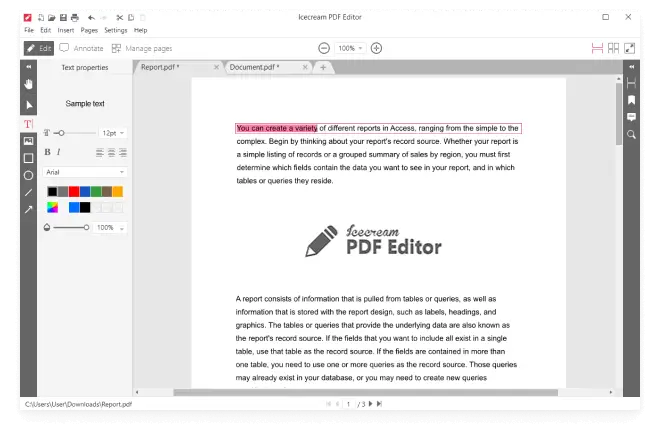
Caractéristiques de l'editeur PDF
Afficher et modifier un PDF gratuitement
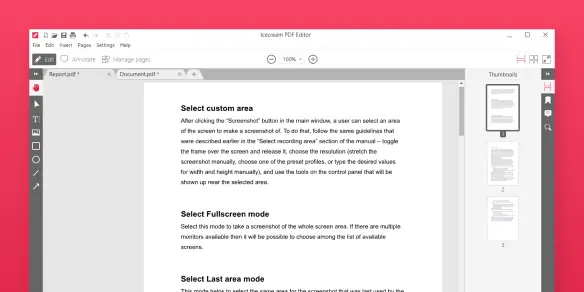
Modifier du texte et des objets
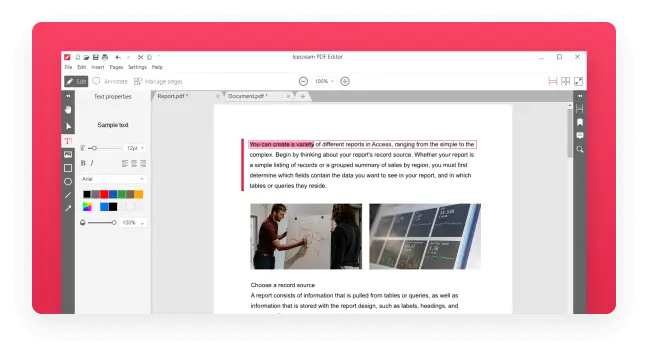
4 modes d'édition de PDF
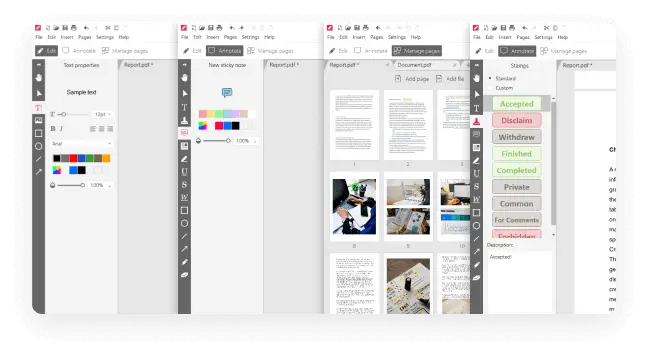
Annoter un PDF
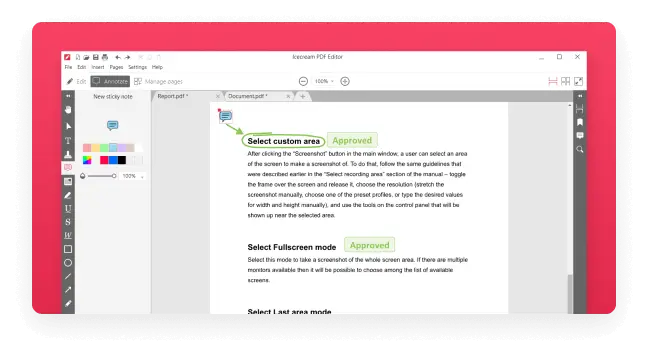
Éditeur PDF gratuit
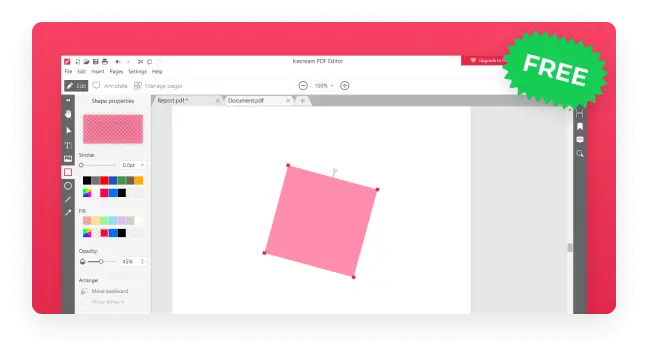

Visionnez la vidéo de présentation de Editeur PDF

Gérer les pages

Modifiez les métadonnées d'un PDF

Fusionnez des documents PDF

Protégez votre PDF

Créez un PDF

Recherchez dans votre PDF

Recadrer le PDF

Image en PDF et vice versa

Extraire le texte

Extraire des images
Configuration requise
PDF Editor FAQ
Absolument. Notre éditeur PDF vous permet de modifier les objets existants, de les déplacer dans le document et de les supprimer complètement. L'édition de PDF peut se faire en mode "Éditer", qui est activé par défaut lorsque vous ouvrez le programme.
Ouvrez un fichier dans Icecream PDF Editor en mode modifier un PDF. Double-cliquez sur n'importe quel objet texte pour commencer à le modifier. Ou cliquez une fois pour sélectionner l'objet texte, puis déplacez-le, faites-le pivoter ou supprimez-le en utilisant le bouton "Suppr".
Oui, vous pouvez utiliser toutes ses fonctions de base gratuitement et pour une durée illimitée. La version gratuite ajoute un minuscule filigrane textuel au bas de chaque page. Si vous souhaitez le supprimer, passez à la version PRO.
Oui. L'éditeur PDF permet à la fois de modifier et de créer des fichiers PDF. Pour créer un nouveau document, utilisez l'option Fichier → Nouveau dans le menu principal. Sélectionnez la taille et l'orientation de la page, le nombre initial de pages et commencez à créer. Plus tard, vous pouvez ajouter le nombre de pages souhaité en utilisant le panneau de navigation sur le côté droit ou le mode "Gérer les pages".
Les annotations sont différentes des objets PDF ordinaires, qui font partie d'un document. La principale différence est que vous pouvez ajouter un commentaire à tout objet annoté. Les annotations ne sont pas visibles à l'impression et peuvent être masquées dans certains visionneurs de PDF.
Ouvrez le fichier dans Icecream PDF Editor et enregistrez-le comme un nouveau fichier en utilisant Fichier → Sauvegarder sous dans le menu principal du programme. Après cela, vous pourrez continuer à éditer votre document.
Ouvrez le fichier dans l'éditeur PDF et allez dans le menu principal : Fichier → Autorisations du fichier. Vous pouvez y définir deux types de mots de passe - pour l'ouverture ou la modification du document PDF uniquement.
